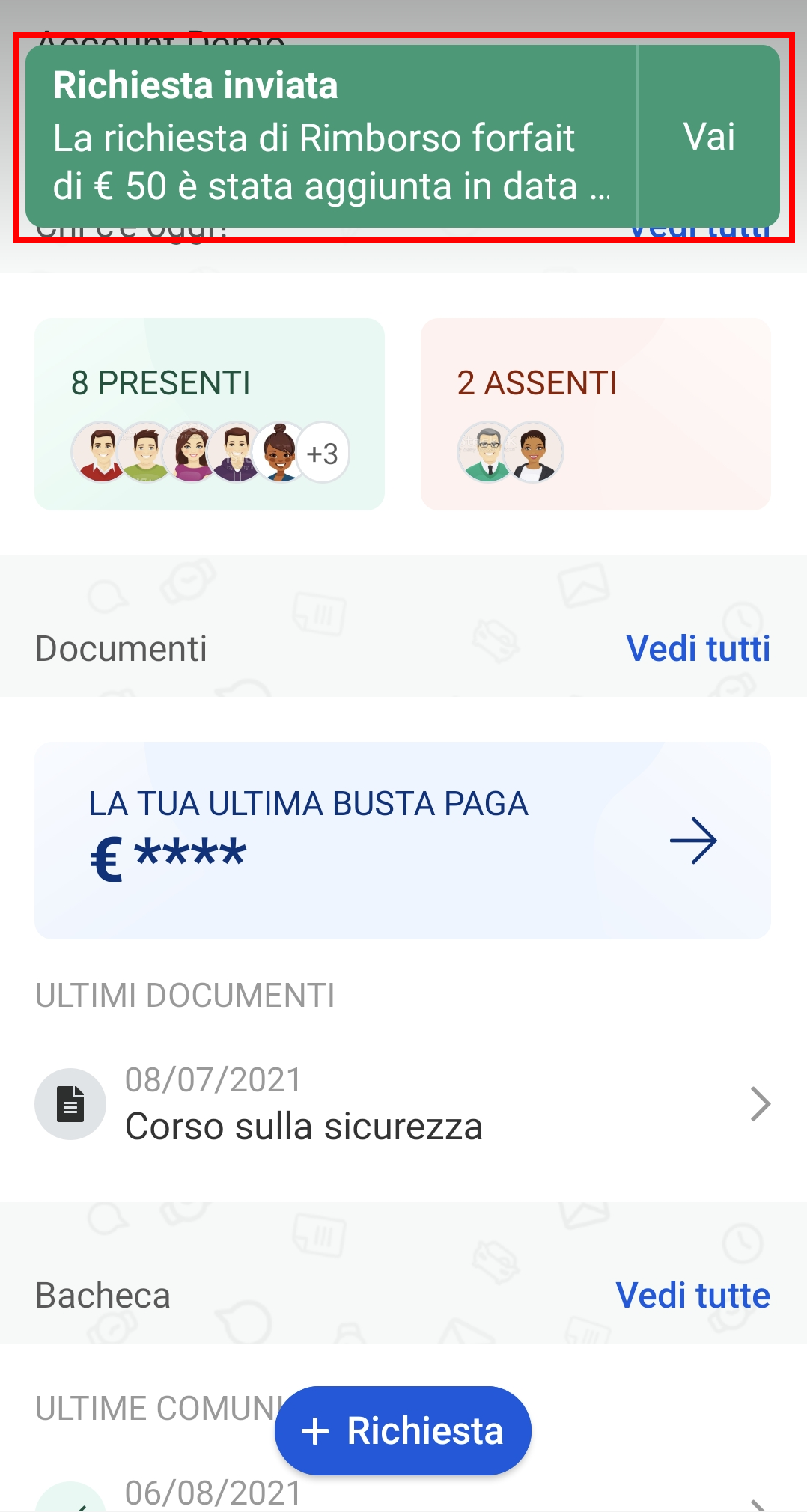APP: inserisci o richiedi una nota spese
In questa guida
Se sei un dipendente, a seconda del tipo di permessi che ti ha dato l'azienda, puoi gestire in autonomia le tue note spese oppure puoi richiederne l'approvazione, l'eliminazione o la modifica.
Se sei un amministratore o un capogruppo puoi inserire o richiedere le note spese da APP solo per te stesso.
Per inserire o richiedere una nota spese seleziona nella homepage dell'applicazione.
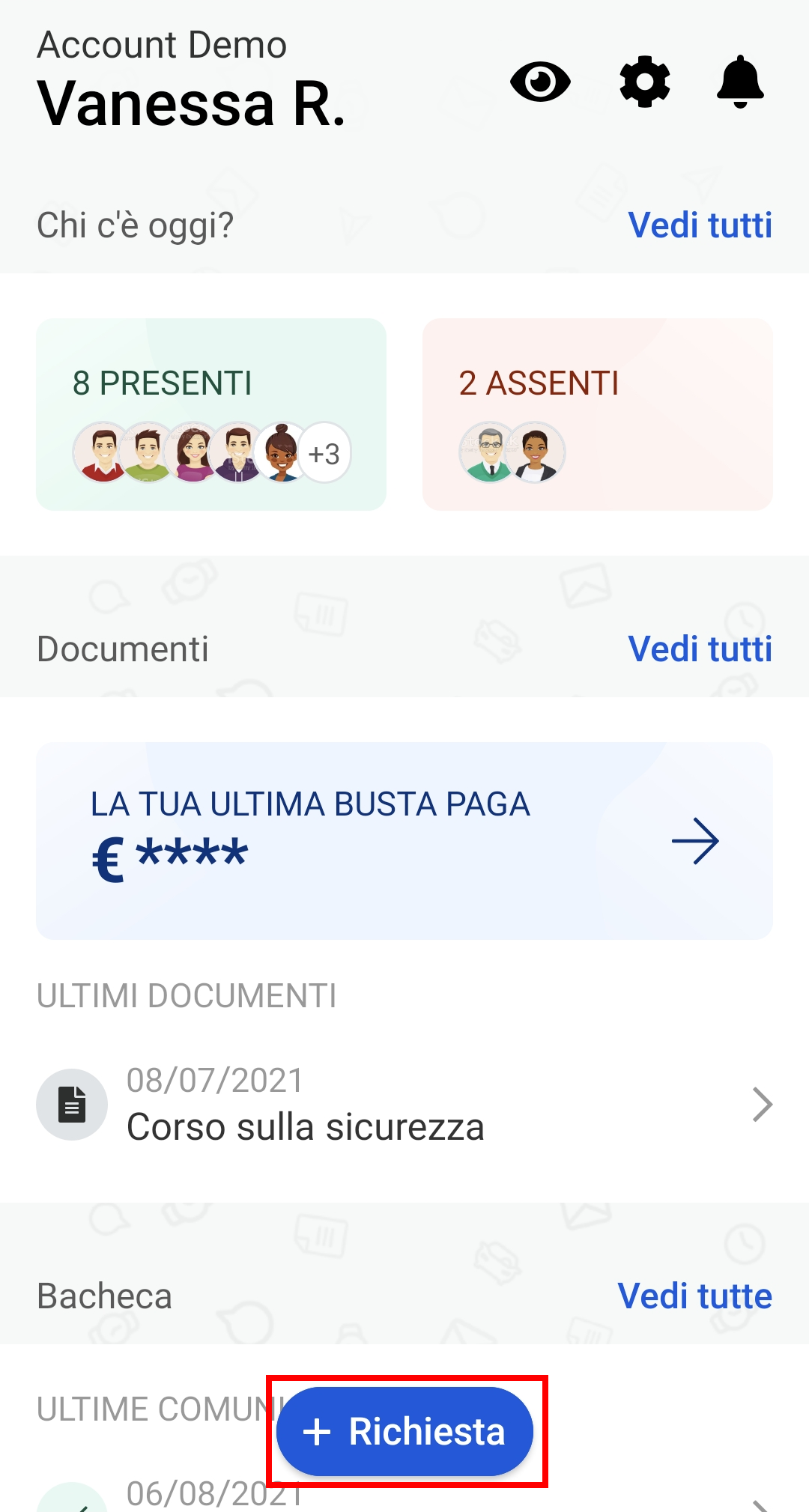
Nel menu che si apre seleziona Richiesta spesa.
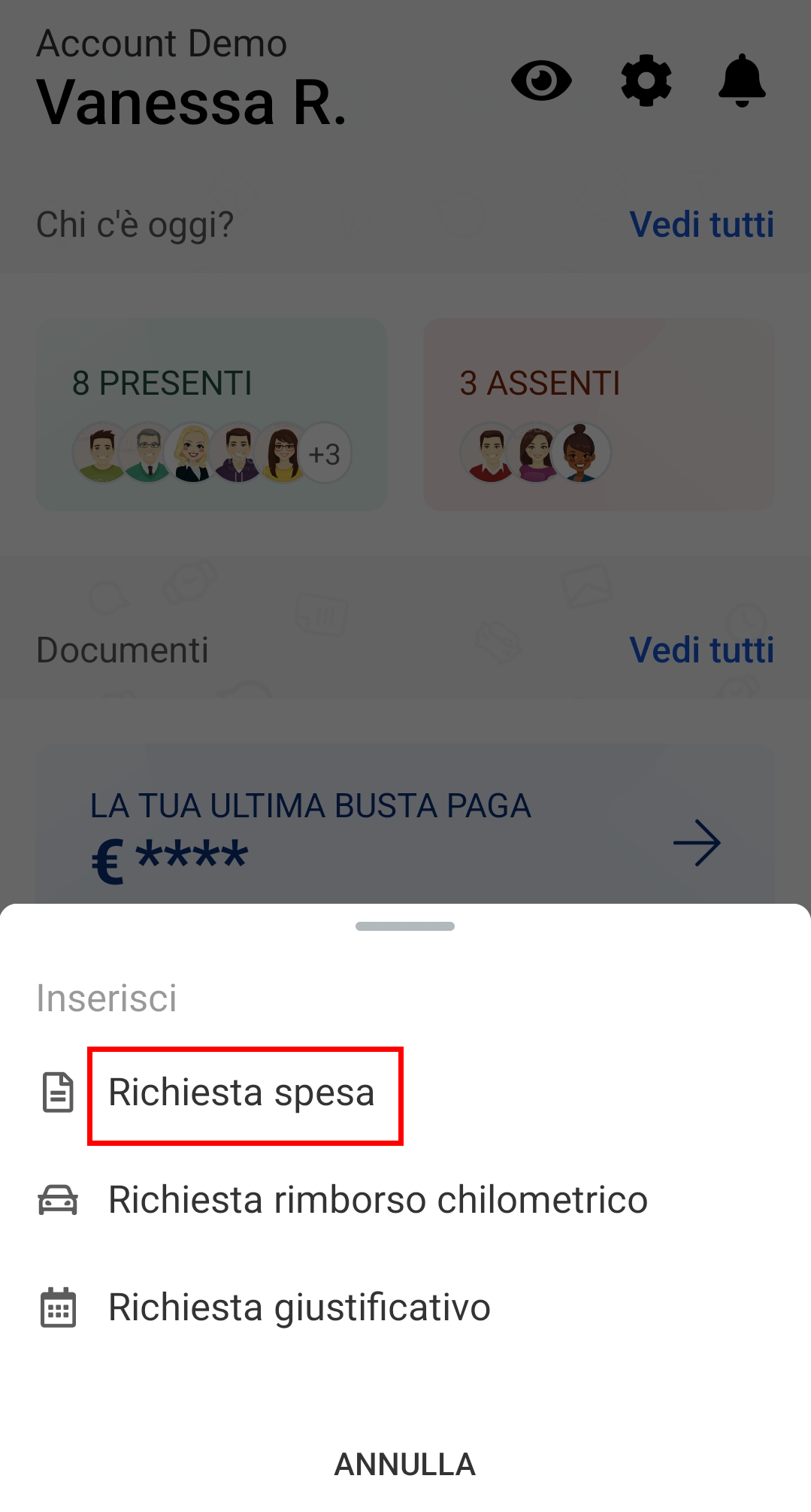
Nella schermata che ti appare compila i campi obbligatori, contrassegnati da un asterisco rosso:
| ● | Data; | |
| ● | Categoria; | |
| ● | Costo; | |
| ● | Costo rimborsabile. | |
Inoltre puoi allegare eventuali foto e documenti, associare la nota spesa a un viaggio e inserire un'eventuale descrizione.
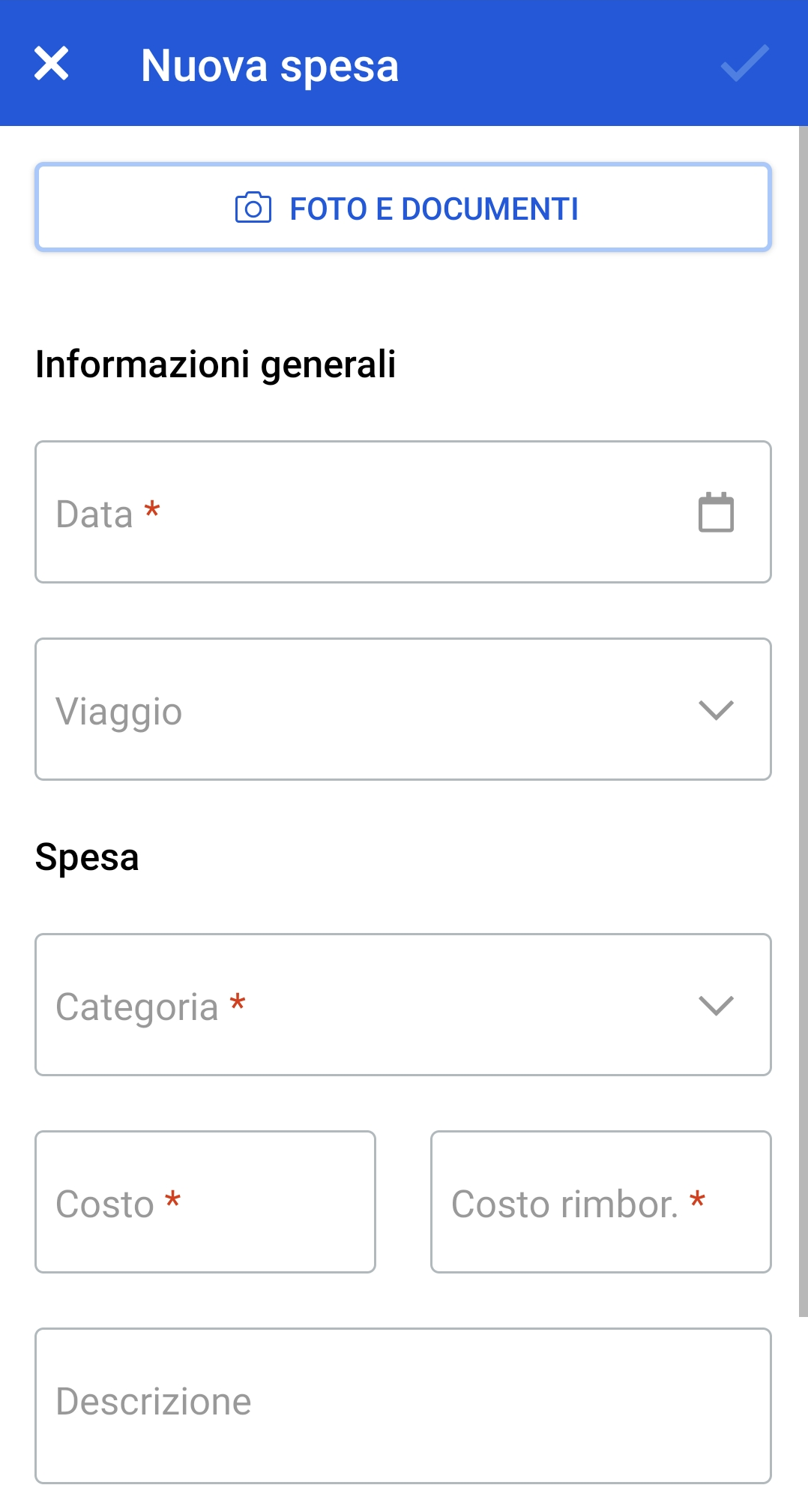
Una volta che hai compilato tutti i campi, seleziona per confermare.
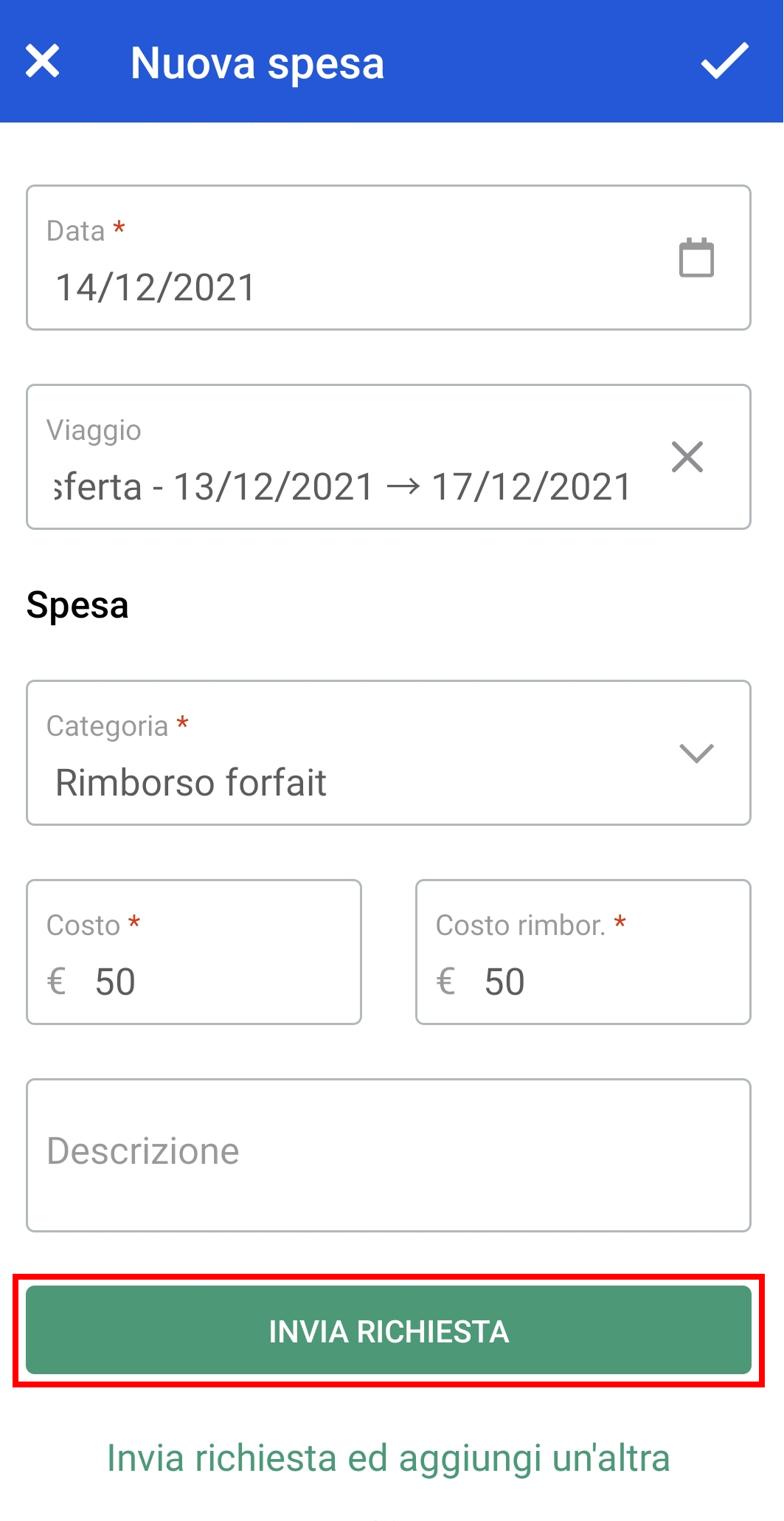
Attendi il messaggio di conferma della tua richiesta.
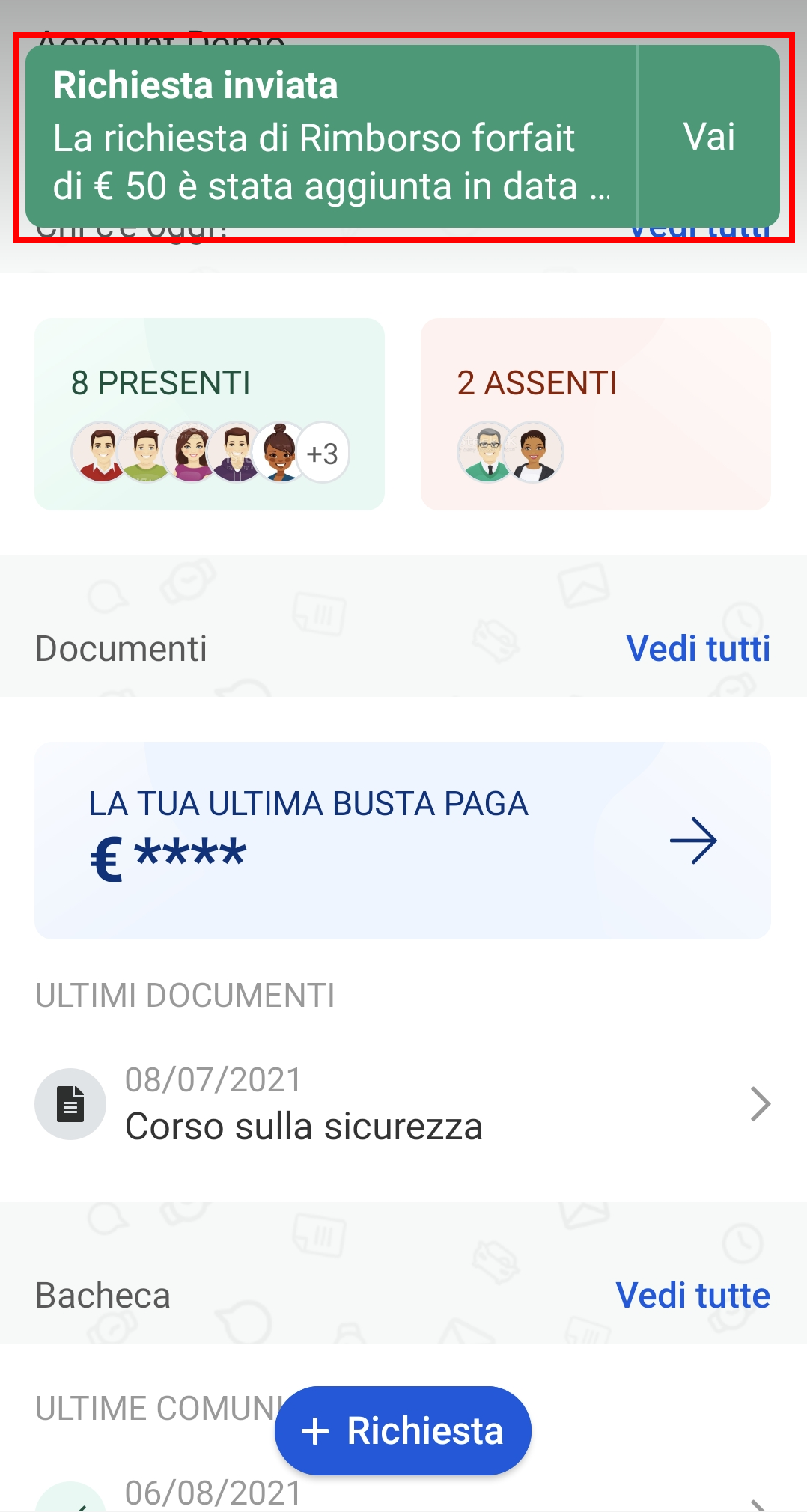
Se sei un dipendente, a seconda del tipo di permessi che ti ha dato l'azienda, puoi gestire in autonomia le tue note spese oppure puoi richiederne l'approvazione, l'eliminazione o la modifica.
Se sei un amministratore o un capogruppo puoi inserire o richiedere le note spese da APP solo per te stesso.
Per inserire o richiedere una nota spese seleziona Vai alle spese.
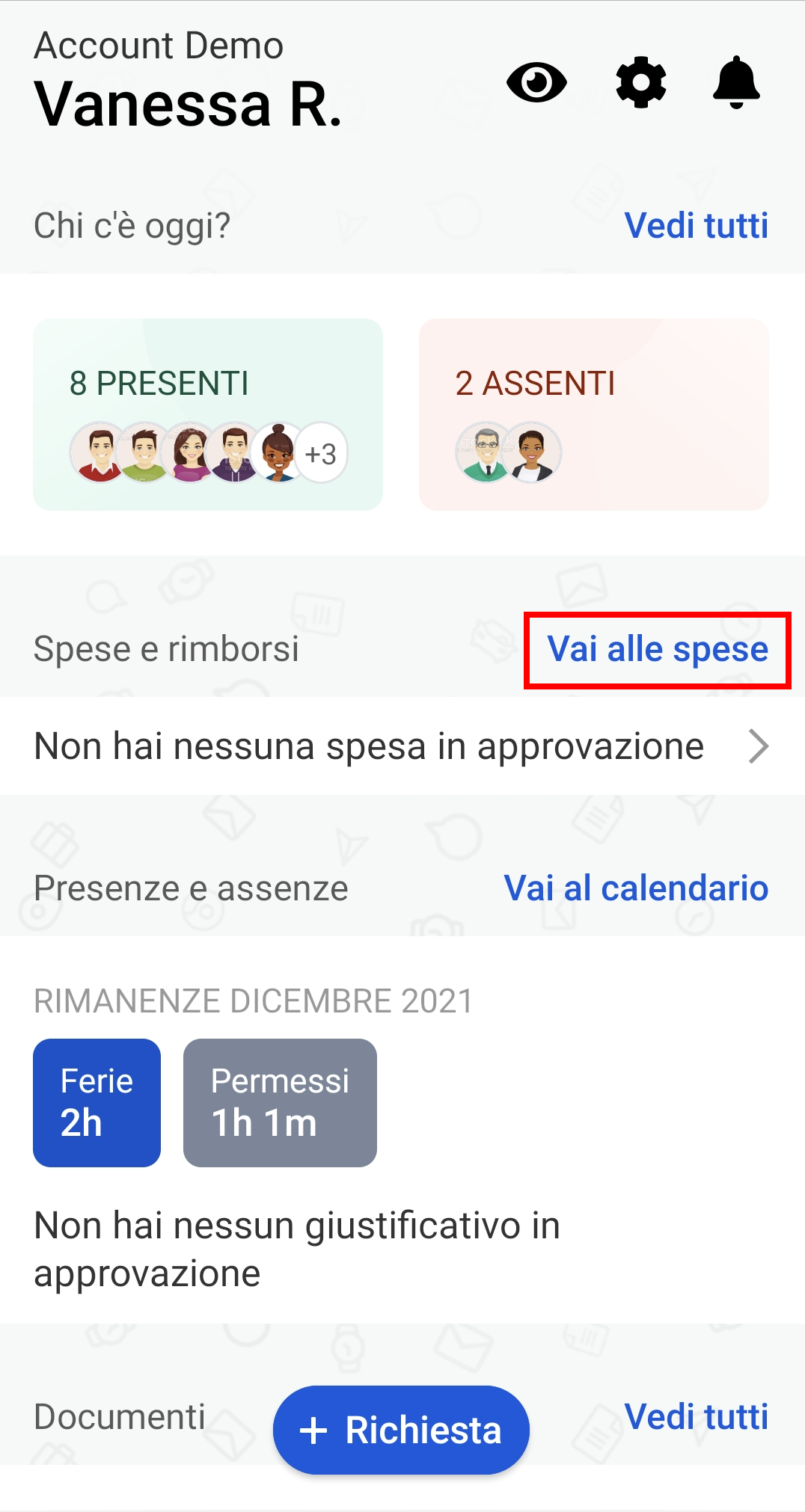
In questa sezione puoi visualizzare le tue spese e il loro stato (in approvazione, approvata o rifiutata). Per inserire una nuova spesa, clicca sul tasto in alto a destra.
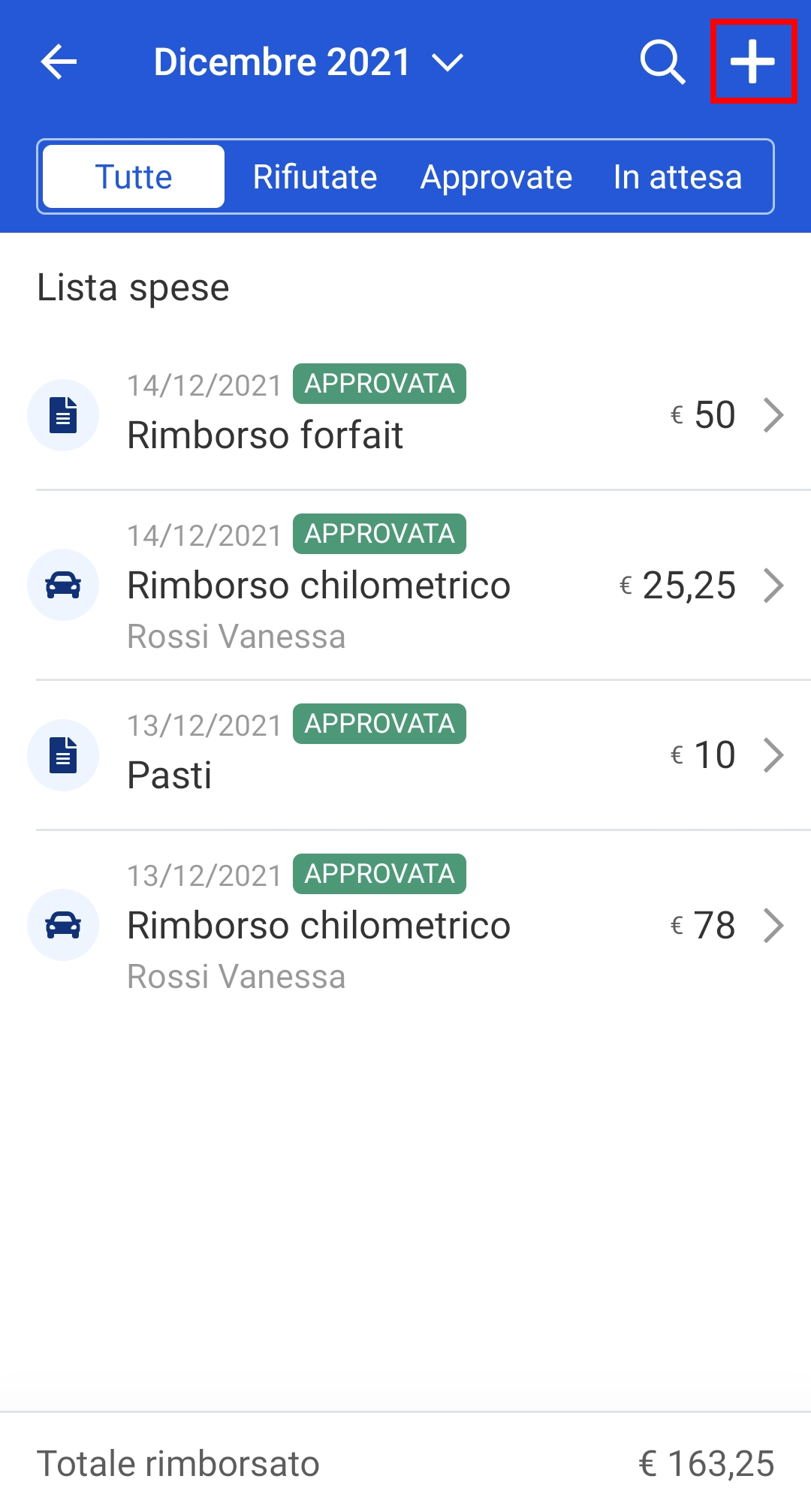
Nel menu che si apre, seleziona Nuova spesa.
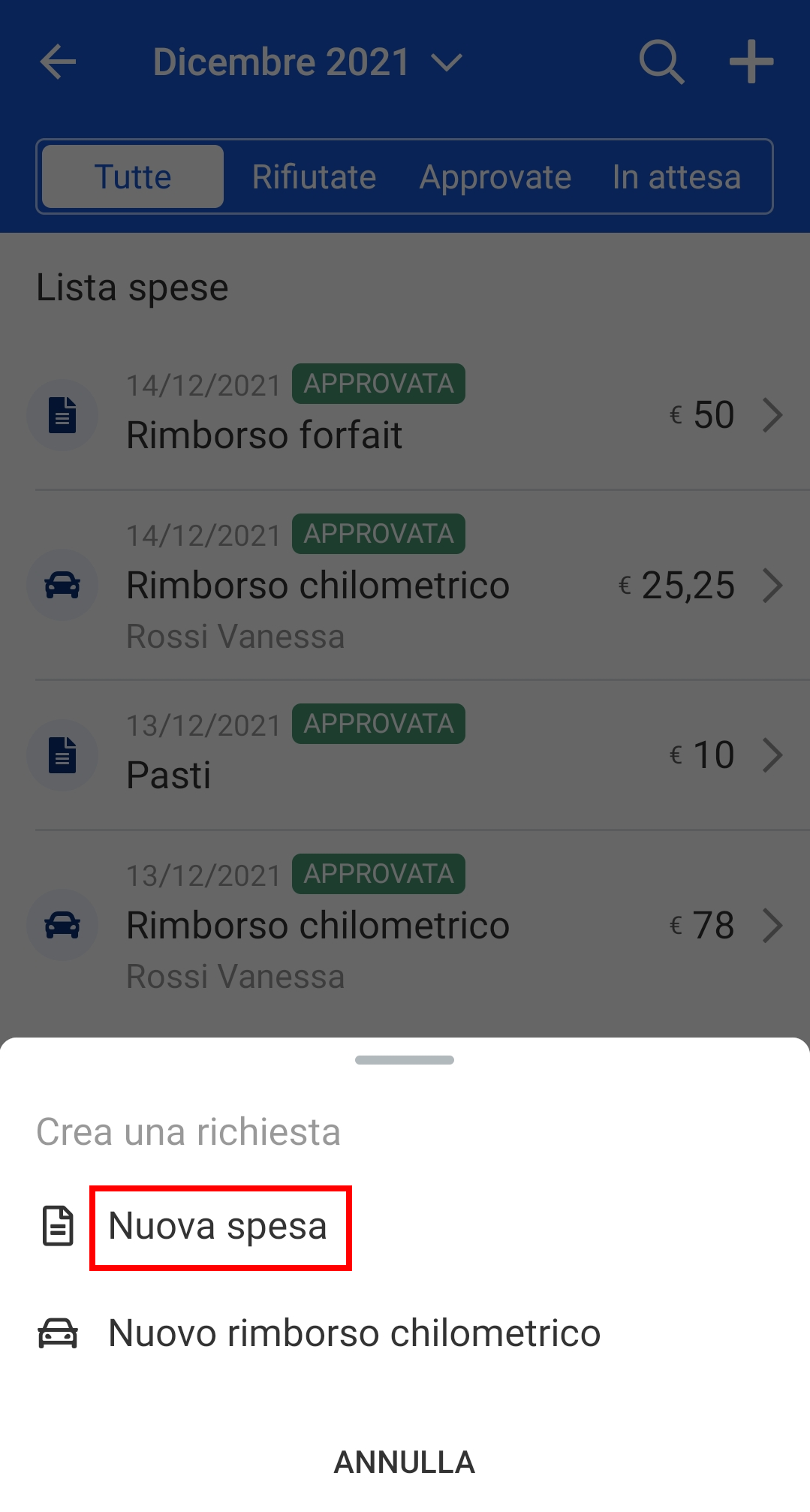
Nella schermata che ti appare compila i campi obbligatori, contrassegnati da un asterisco rosso:
| ● | Data; | |
| ● | Categoria; | |
| ● | Costo; | |
| ● | Costo rimborsabile. | |
Inoltre puoi allegare eventuali foto e documenti, associare la nota spesa a un viaggio e inserire un'eventuale descrizione.
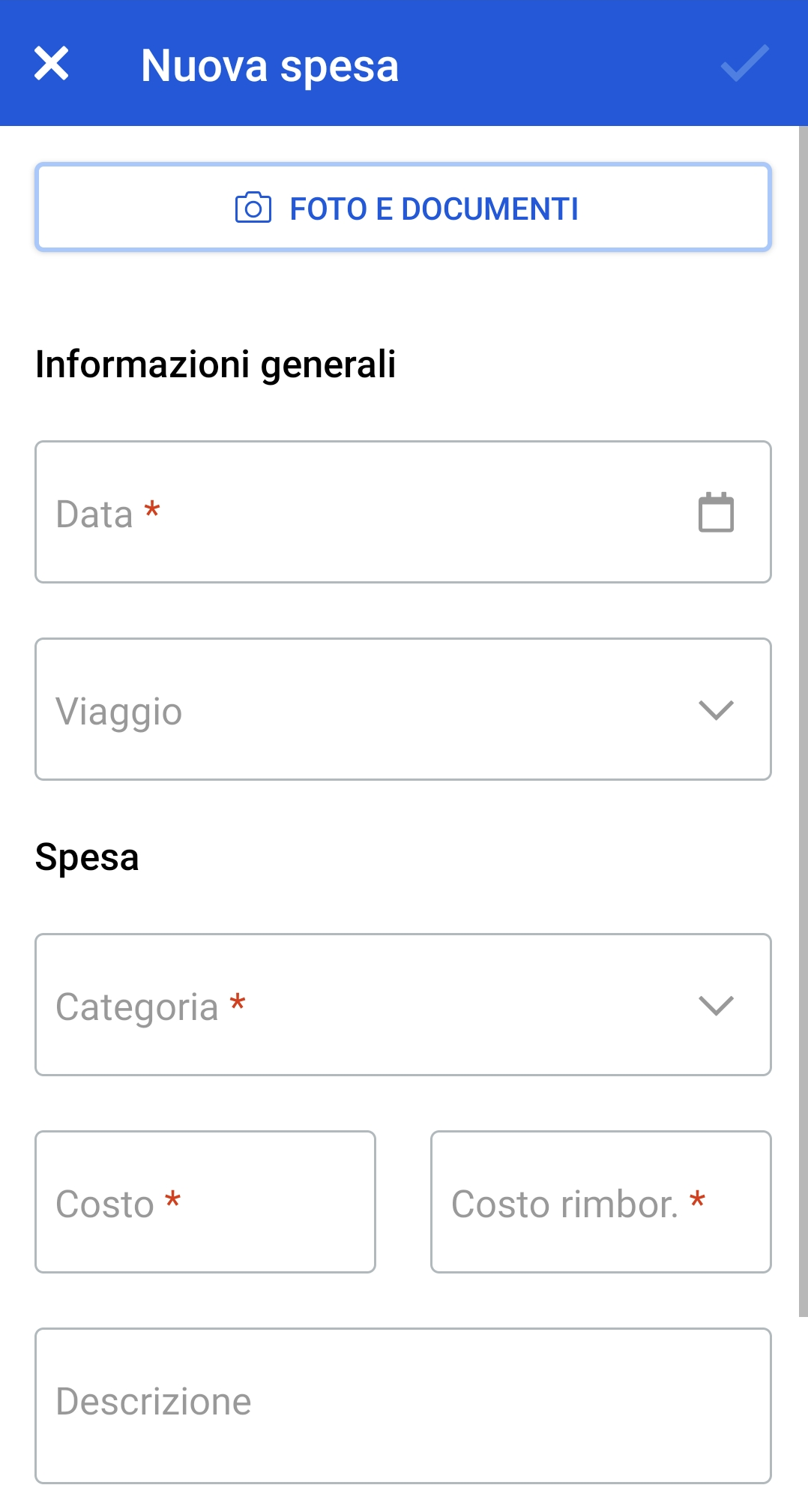
Una volta che hai compilato tutti i campi, seleziona per confermare.
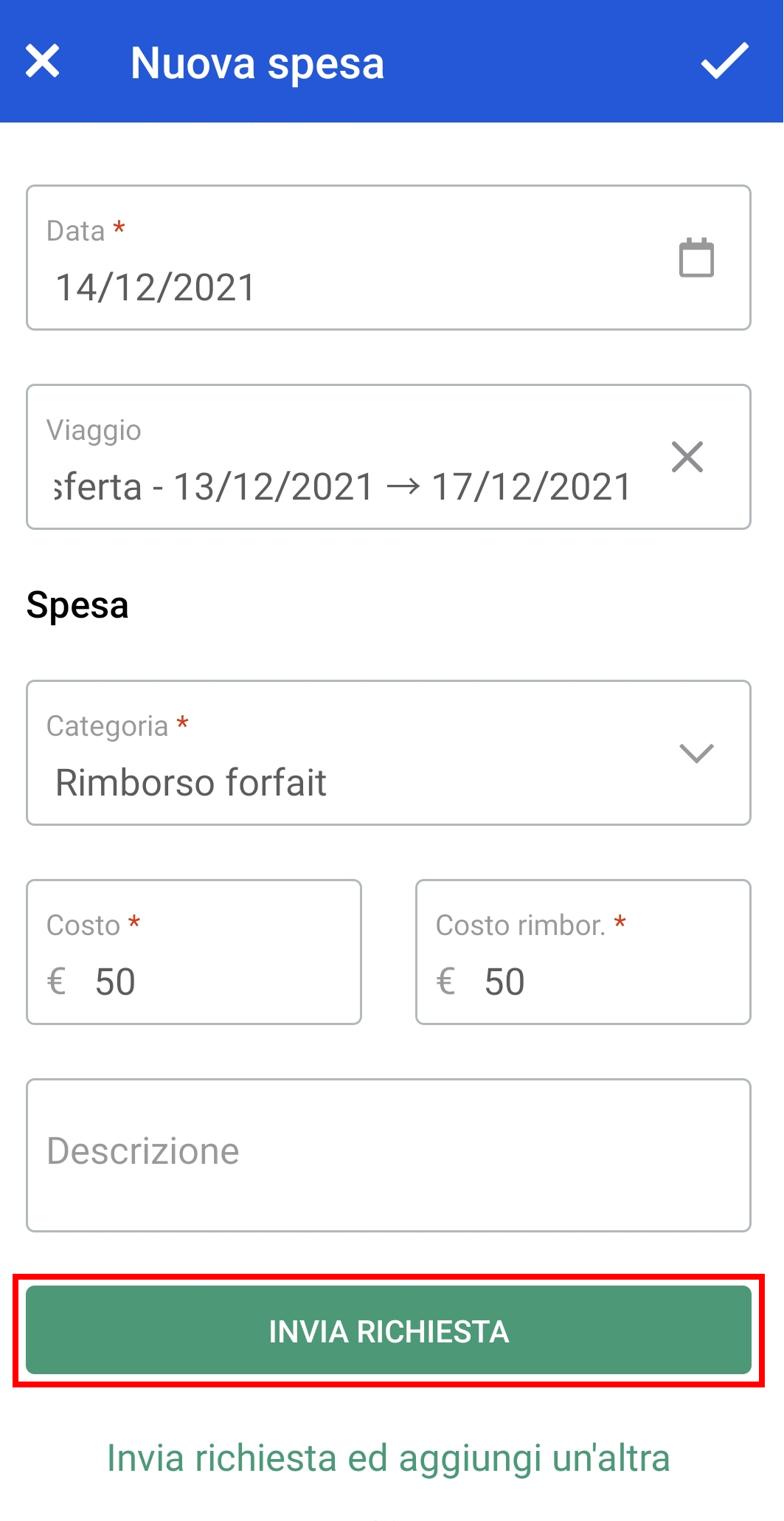
Attendi il messaggio di conferma della tua richiesta.